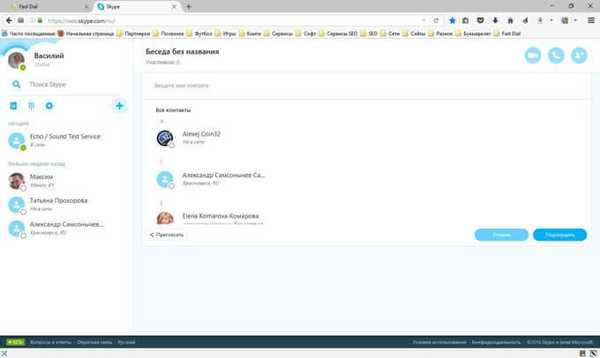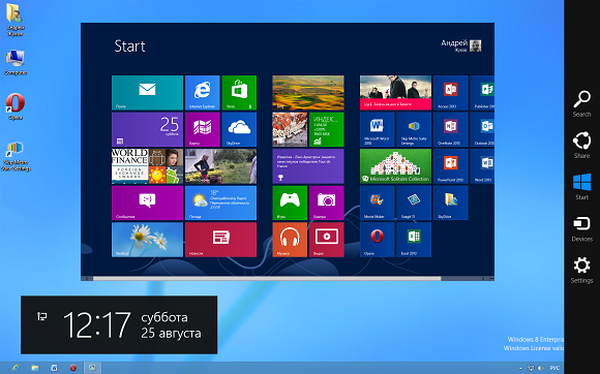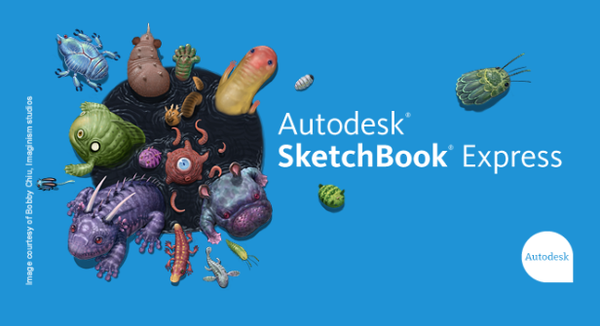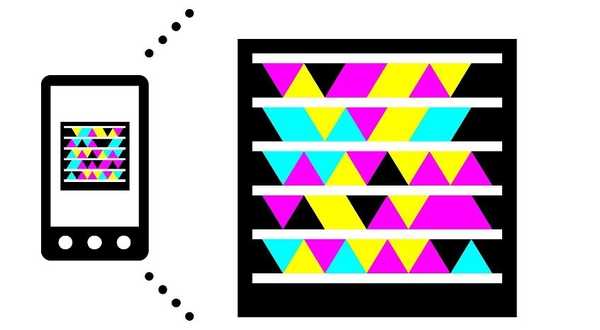Zdarza się, że w najbardziej nieodpowiednim momencie Skype nie widzi kamery z systemem Windows 10 lub 7. Przyczyny tego błędu można ukryć w różnych miejscach - sprzęcie, jego ustawieniach lub parametrach samego systemu. Podzielimy się z Tobą rozwiązaniem problemu, gdy Skype nie widzi kamery z systemem Windows 10.
Powody
Aby ułatwić Ci rozwiązanie tego problemu, musisz zrozumieć podstawową przyczynę jego wystąpienia..
Rzadko coś po prostu zawodzi - zawsze istnieją obiektywne przyczyny awarii. Oto najczęstsze:
- Awaria systemu - odmowa dostępu lub kamera nie została wybrana w aplikacji itp..
- Problem ze sterownikiem - taka sytuacja czasami występuje po aktualizacji systemu Windows 10;
- Problem sprzętowy - urządzenie jest podłączone niepoprawnie lub wystąpiły awarie samego urządzenia.
Spróbuj przeanalizować, jakie działania zostały wykonane, zanim wystąpił błąd, i jesteś o krok bliżej jego rozwiązania. W międzyczasie rozważ problem, gdy kamera nie działa w skype 7 lub 10 z powodu problemu z systemem.
Problem systemowy
Jeśli napotkasz problem polegający na tym, że kamera nie działa w systemie Windows 10 na skype, sprawdź przede wszystkim poprawność wybranego urządzenia w ustawieniach aplikacji. Potrzebne ustawienia są dostępne w zakładce „Dźwięk i wideo”.
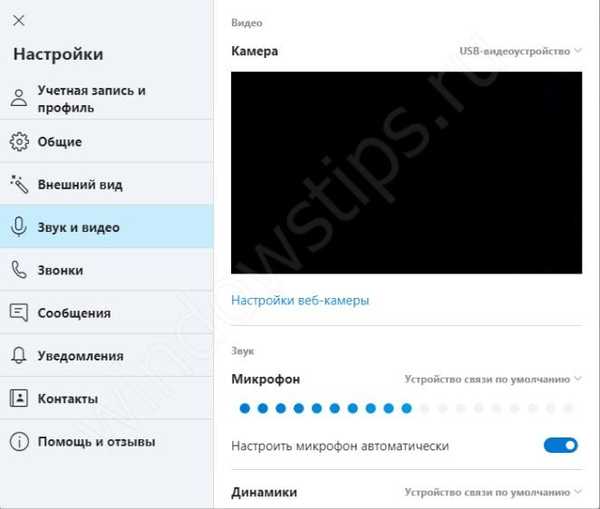
Spróbuj otworzyć i sprawdzić ustawienia kamery internetowej lub wypróbuj inne urządzenie, jeśli masz ich kilka.
Ponadto w systemie Windows 10 są ustawienia prywatności, które wpływają na cały system. Otwórz „Ustawienia systemu Windows” i przejdź do ustawień prywatności.
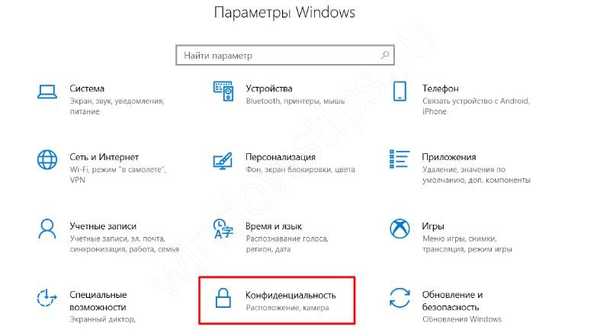
Pierwszą rzeczą, na którą należy zwrócić uwagę, jest pozwolenie na dostęp do kamery - należy ją podać.
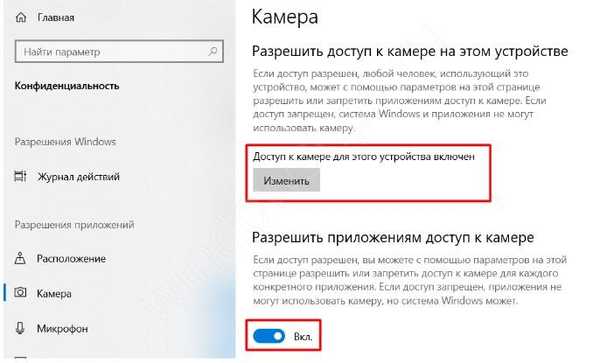
Te opcje w 50% przypadków rozwiązują problemy, gdy kamera w systemie Windows 10 nie działa w skype. Jeśli te opcje nie pomogły, przejdźmy do opcji, gdy sam sterownik urządzenia nie działa poprawnie.
Problem ze sterownikiem
Sterowniki komponentu są odpowiedzialne za prawidłowe działanie urządzenia. Tak samo jest z aparatem - do poprawnego działania potrzebny jest odpowiedni sterownik. Często Skype nie widzi kamery z systemem Windows 7 lub 10 z powodu problemów ze sterownikiem. Ale jak sprawdzić ten sterownik, zaktualizować lub zainstalować nowy - czytaj dalej.
Aby rozpocząć - otwórz „Menedżera urządzeń”.
Windows 10 / 8.1
Aby to zrobić, kliknij prawym przyciskiem myszy przycisk Start lub naciśnij klawisze Win + X, aby uruchomić menu szybkich ustawień..
Windows 7
Naciśnij kombinację klawiszy Win + R, aw oknie Uruchom wpisz devmgmt.msc i kliknij OK.
Uruchom „Menedżera urządzeń”.

Wygląd dyspozytora jest taki sam, zarówno w systemie Windows 10, jak i Windows 7.
W początkowej analizie należy zwrócić uwagę na niezidentyfikowane urządzenia, być może jest wśród nich „kamera internetowa” i dlatego kamera z systemem Windows 10 nie działa na Skype.
W takim przypadku spróbuj zaktualizować sterownik nieznanego urządzenia - poprzez Windows Update (patrz zdjęcie) lub za pomocą specjalnego oprogramowania (Driver Booster, Driver Pack Solution itp.)
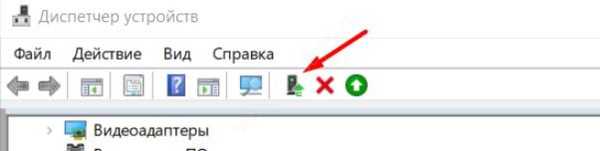
Zwróć także uwagę na ikonę z czarną strzałką (patrz zdjęcie) - oznacza to, że urządzenie jest wyłączone i możesz je włączyć, naciskając zieloną ikonę „strzałki w górę”.
Jeśli problem nie zostanie rozwiązany, a Skype w Windows 10 nadal nie widzi kamery, spróbuj ponownie zainstalować sterownik:
- Kliknij RMB na kamerze i wybierz usuń urządzenie
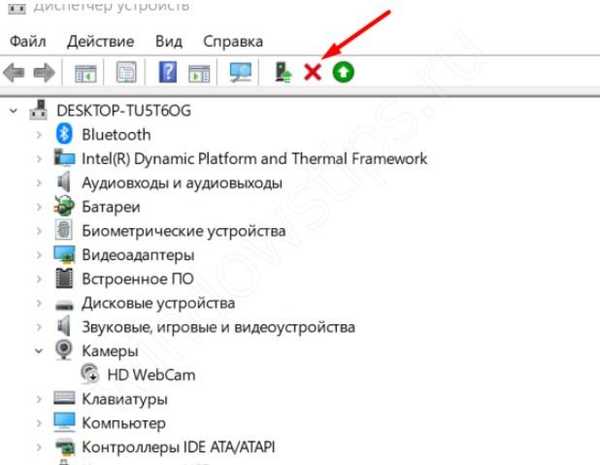
- Potwierdź usunięcie
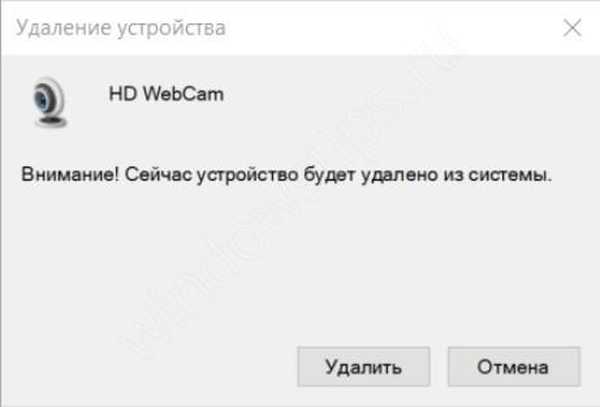
- Uruchom ponownie komputer
- Spróbuj zaktualizować sterownik za pomocą usługi Windows Update (patrz zdjęcie) lub za pomocą specjalnego oprogramowania (Driver Booster, Driver Pack Solution itp.)
Ponowna instalacja sterownika rozwiązuje wiele problemów. Ale jeśli wszystkie powyższe działania nie pomogły, a w systemie Windows 7 lub 10 Skype nadal nie widzi kamery, wypróbuj następujące wskazówki:
- Jeśli kamera internetowa jest podłączona do komputera (i nie jest wbudowana, jak w laptopach), spróbuj ponownie połączyć się z innym złączem USB;
- Sprawdź działanie urządzenia na innym komputerze. Być może działa nieprawidłowo - pomoże to zidentyfikować awarię;
- Sprawdź zgodność z Windows 10 - nie cały sprzęt może być zgodny z nową wersją systemu.
W tym artykule udostępniliśmy wskazówki, co zrobić, jeśli aparat w systemie Windows 7 i 10. nie działa na Skypie. Mamy nadzieję, że nasze rekomendacje były dla Ciebie przydatne i rozwiązaliśmy problem.
Miłego dnia!